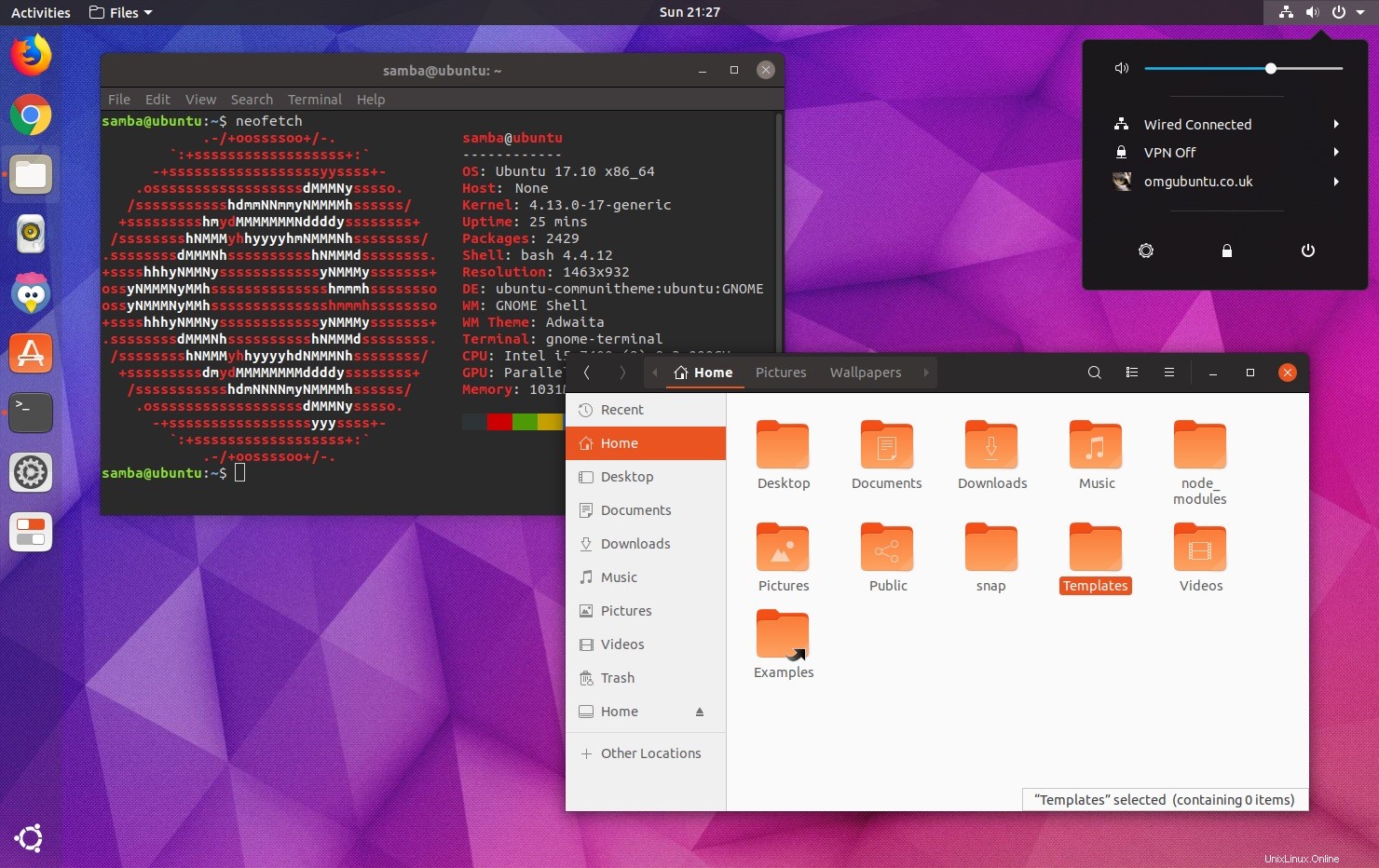
Tema Ubuntu baru sedang dibuat untuk Ubuntu 18.04 LTS, dan dalam postingan ini kami akan menunjukkan kepada Anda bagaimana Anda dapat mencobanya, sekarang, sebelumnya.
'Tema Ubuntu yang baru masih dalam proses dan belum selesai'
Ditujukan sebagai pengganti tema Ambiance GTK yang sudah tua yang digunakan Ubuntu sejak 2010, 'Communitheme' baru adalah tema GTK datar dengan header jendela gelap, dan aksen warna berani yang berasal dari palet warna resmi Ubuntu.
Tema baru ini masih dalam proses dan belum disertakan dalam build harian Ubuntu 18.04.
Namun tema sudah tersedia untuk dipasang dan dicoba — perlu diingat bahwa akan ada bug, tepi kasar, inkonsistensi, elemen tanpa gaya, dan sebagainya.
Berani untuk berani?
Mengapa Ubuntu membuat tema baru?
Sebelum kita melompat ke semua detail penting tentang bagaimana Anda dapat mencoba tema baru, Anda mungkin bertanya-tanya mengapa itu ada.
Canonical meminta komunitas Ubuntu untuk menjadikannya tema GTK baru berdasarkan Adwaita (tema GNOME default) dan terinspirasi oleh Suasana (tema default Ubuntu). Tujuannya: tema yang tampak modern yang dibangun di atas dasar yang netral dan hulu.
Komunitas menjawab dengan benar dan hasilnya adalah ‘Tema Komunitas ' (nama dapat berubah, saya yakin). Ini adalah tema Ubuntu dengan kontras yang kuat dan kepribadian yang kuat.
Bersamaan dengan pekerjaan tema GTK juga dilakukan pada set ikon baru, tema Shell GNOME yang ditingkatkan, dan tema login GDM.
Pengembang Ubuntu belum membuat keputusan — setidaknya, saya tidak mengetahuinya — apakah ada elemen dari tema Ubuntu baru yang akan menjadi default di Bionic Beaver atau hanya disertakan untuk dicoba oleh pengguna yang tertarik.
Cara Memasang Tema Ubuntu Baru
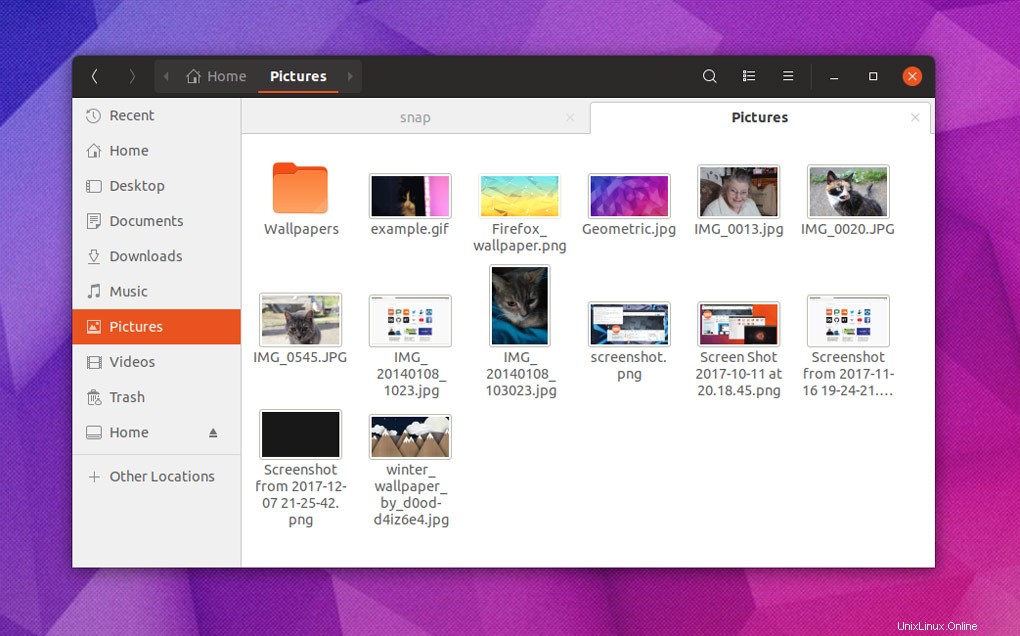
'Sesi komunitema' terdiri dari tema Shell GNOME kustom, tema GTK, tema ikon Suru, dan (meskipun tidak disertakan di sini) layar masuk GDM yang dibenahi.
Untuk menginstal tema Ubuntu baru di Ubuntu 17.10 atau 18.04, Anda perlu menambahkan “Communitheme PPA” ke Sumber Perangkat Lunak Anda.
PPA ini mengemas sesi GNOME khusus yang memungkinkan Anda menguji tampilan baru pada build harian 17.10 dan 18.04 tanpa mengganti sesi vanilla Ubuntu.
Untuk menambahkan PPA dan menginstal, jalankan perintah ini di jendela Terminal baru:
sudo add-apt-repository ppa:communitheme/ppa
sudo apt update && sudo apt install ubuntu-communitheme-session
Setelah terinstal, Anda harus logout, pilih sesi 'Communitheme' dari pemilih sesi di layar login, dan login seperti biasa.
Jika semuanya berjalan dengan baik, Communitheme, set ikon Suru, dan tema Shell GNOME akan ditetapkan. Jika tidak, gunakan GNOME Tweaks untuk memilihnya.
Setelah selesai bermain, Anda harus keluar, pilih sesi Ubuntu atau GNOME, dan masuk.
Apakah ini akan menjadi default? Siapa tahu
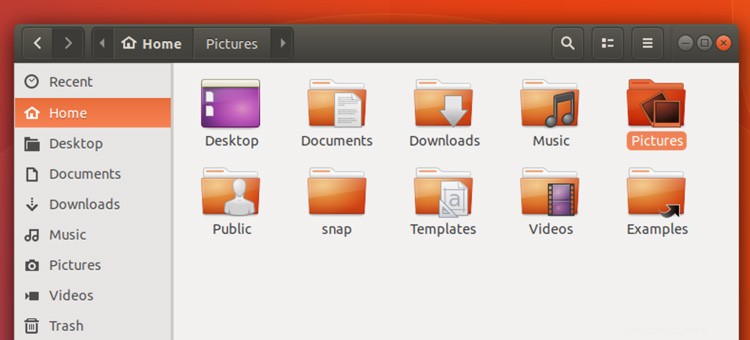
26 April 2018 adalah tanggal rilis Ubuntu 18.04 LTS sehingga para desainer pada tema ini masih memiliki banyak waktu untuk mengubah, menyesuaikan, dan memolesnya.
Sekali lagi, belum ada keputusan yang dibuat (belum) tentang apakah tema baru akan menjadi tema default di Ubuntu 18.04 LTS.
Untuk berjaga-jaga jika belum siap Canonical berencana untuk memperbaiki setumpuk bug dalam tema Ambiance GTK selama siklus pengembangan Bionic (yang, jika Anda penggemar Ambiance, adalah berita bagus).
Ubuntu 18.04 adalah rilis dukungan jangka panjang dan tema apa pun yang digunakan harus kokoh, andal, dan mampu bertahan selama beberapa tahun. Suasana memiliki manfaat menjadi akrab, sementara tema komunitas baru adalah jumlah yang tidak diketahui dan, kekurangan pengujian pengguna yang lebih luas, bug yang kurang jelas tidak akan disorot.
Sebagai tambahan, jika Anda berencana untuk mencoba 'komunitema' harap jangan menganggap bagian mana pun dari tema sudah final atau selesai .